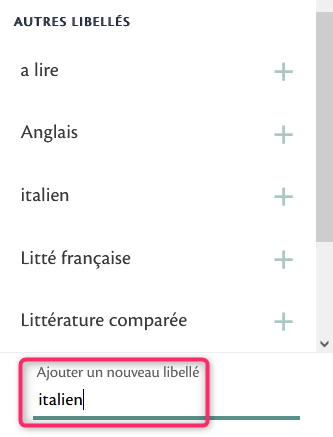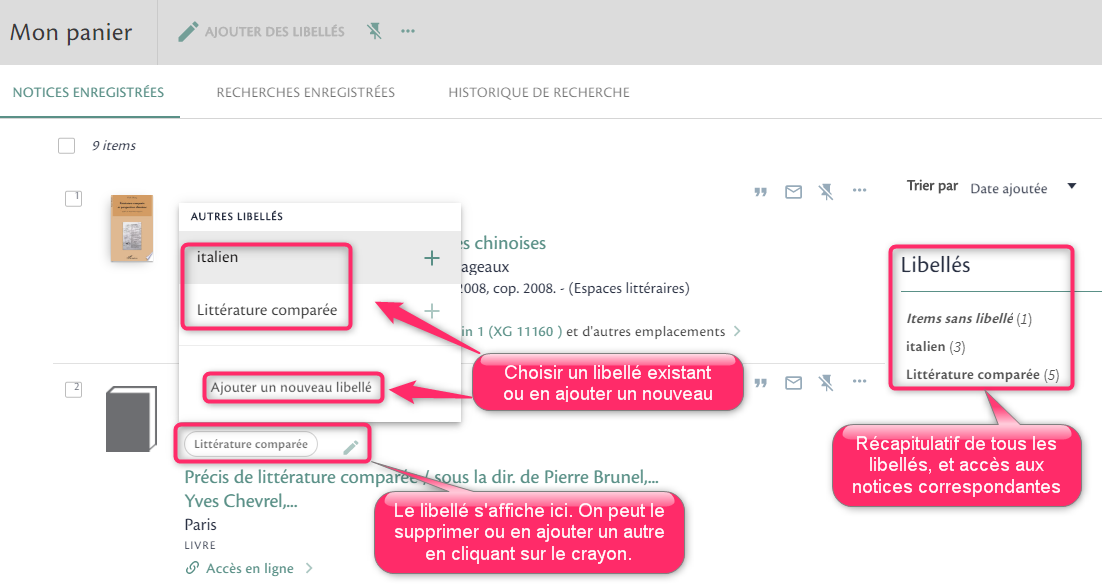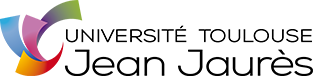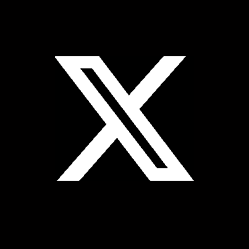-
Partager cette page
Gérer des favoris sur Archipel
Pour quoi faire ?
- Retrouver ces favoris à chaque connexion
- Organiser ces favoris grâce aux libellés
- Envoyer par mail, citer, exporter, etc.
Préalable
S'identifier sur ArchipelTutoriel
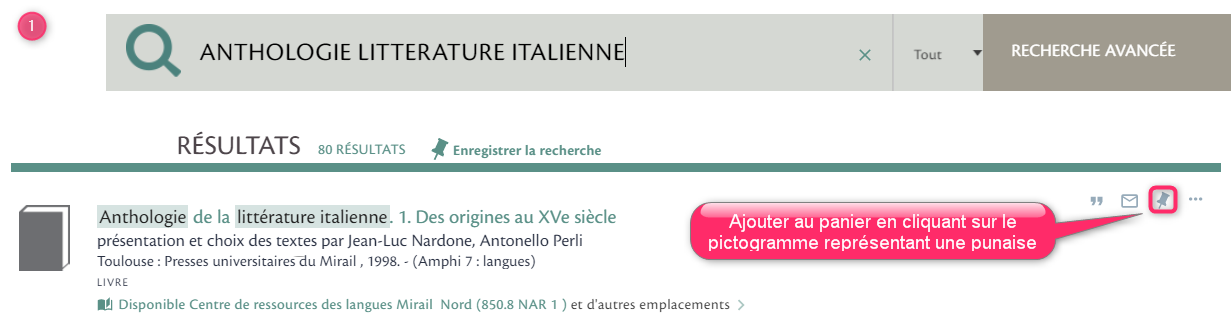
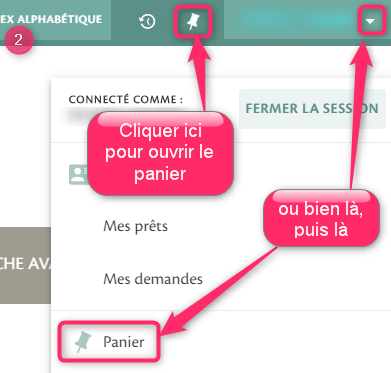
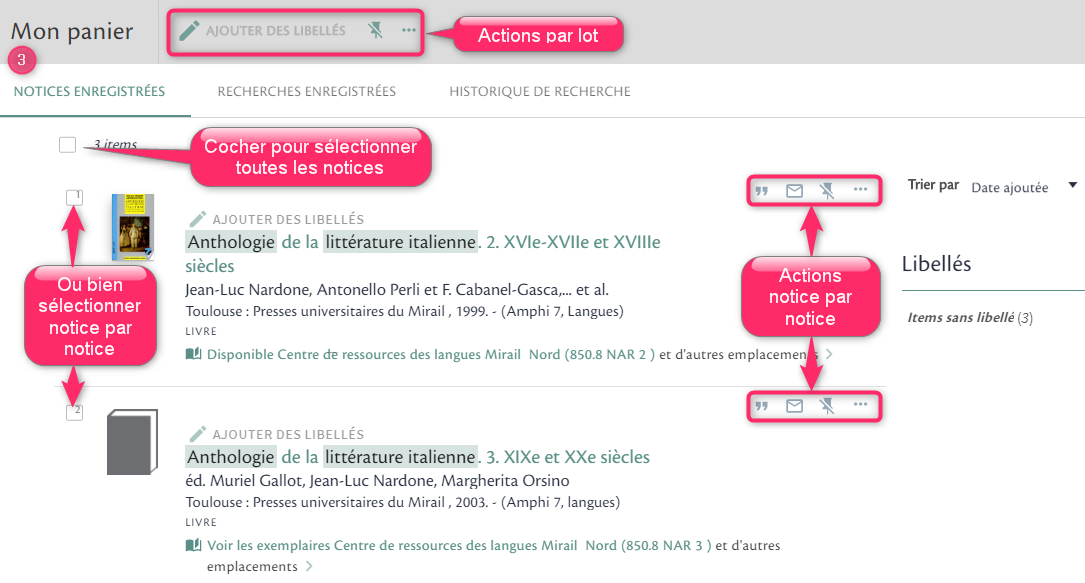
Le détail des actions possibles
Exporter des notices

- Export Excel
- Export Bibtex
- Export RIS
- Endnote
- Easybib
- Imprimer
- Courrier
À noter que pour le logiciel de gestion de références bibliographique Zotero, il vaut mieux installer et utiliser le plugin Zotero dans le navigateur.
Citation

Afficher la notice selon la norme bibliographique de son choix, pour la copier-coller vers un document. Cette action n'est possible que notice par notice.
Exemple :
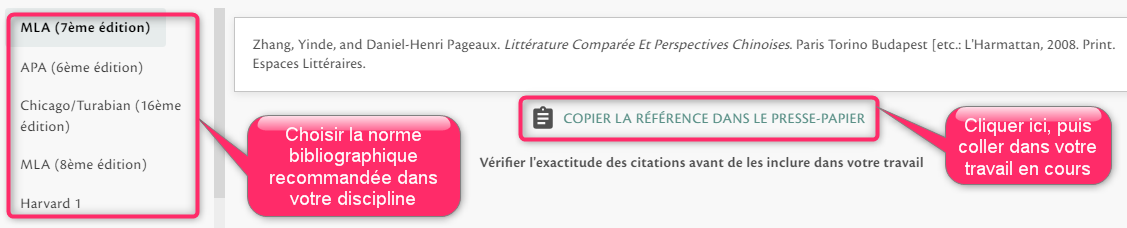
Permalien

Afficher le permalien ou lien URL stable de la notice, pour le copier-coller vers un document. Cette action n'est possible que notice par notice.
Imprimer

Courriel

Envoyer la ou les notices par mail. La note vous permet de préciser les raisons de l'envoi s'il est adressé à une tierce personne.
Ajouter des libellés

Les libellés permettent de marquer les notices avec des mots-clés pour les organiser.
Exemple :